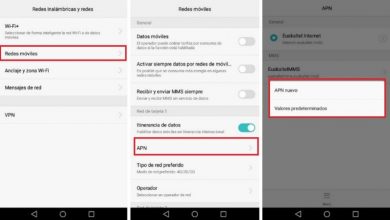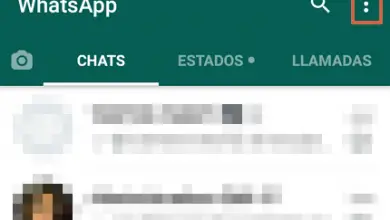Apprenez à configurer XigmaNAS pour un serveur NAS domestique
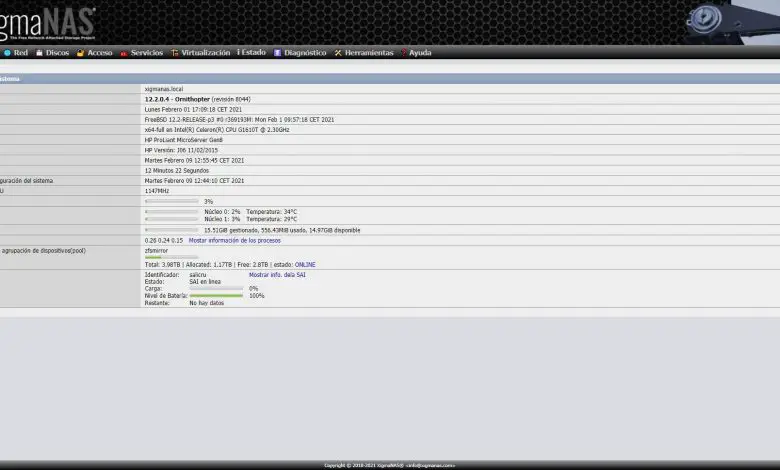
Actuellement, nous pouvons avoir un serveur NAS domestique ou de petit bureau de fabricants tels que QNAP, Synology ou ASUSTOR, entre autres fabricants. Cependant, vous pouvez également monter un NAS avec le matériel que vous souhaitez, vous n’aurez qu’à installer un système d’exploitation orienté vers un serveur NAS, comme par exemple XigmaNAS. Ce système d’exploitation est l’un des meilleurs que nous puissions trouver pour l’utiliser comme serveur NAS, il est livré avec un grand nombre de services déjà installés, et il nous permettra même d’installer n’importe quel logiciel compatible avec FreeBSD. Vous voulez tout savoir sur ce système d’exploitation orienté NAS et comment le configurer à partir de zéro ?
Dans l’index des contenus suivant, vous pourrez accéder aux configurations spécifiques que nous traitons dans ce tutoriel, et dans RedesZone, nous allons expliquer les principales caractéristiques de ce système d’exploitation très complet, nous allons également vous apprendre à effectuer une installation dans une machine virtuelle , bien que dans un serveur réel ce serait exactement la même chose, vous pouvez également voir les principales options générales du système d’exploitation et ensuite, nous entrerons pleinement dans la configuration du stockage avec le système de fichiers ZFS. Enfin, nous vous apprendrons à configurer de manière basique les différents services que le système d’exploitation intègre, tels que le serveur Samba, FTP, DLNA, SSH, le client BitTorrent et plus encore.
Index des contenus :
- Principales caractéristiques
- Installation et mise en service
- Options générales du système d’exploitation
- Configuration du stockage avec ZFS
- Paramètres utilisateur et groupe
- Configuration du serveur Samba
- Configuration du serveur FTP
- Paramètres du serveur DLNA
- Configuration du serveur SSH
- Configuration du serveur OpenVPN
- Paramètres du client de transmission BitTorrent
- Configuration ASI avec NUT
- Configuration DNS dynamique
Principales caractéristiques
XigmaNAS est une distribution basée sur FreeBSD qui est spécifiquement conçue pour fonctionner comme un serveur NAS hautes performances. Ce système d’exploitation peut être installé sur n’importe quelle plate-forme x64, et grâce à FreeBSD nous aurons une compatibilité avec une grande variété de matériel. NAS signifie Network Attached Storage, et ce système d’exploitation le rend extrêmement facile à utiliser et à configurer différents serveurs pour un accès facile via Samba, FTP, NFS et de nombreux autres protocoles réseau. Ce système d’exploitation permet aux clients sous Windows, Linux ou Mac de se connecter localement ou à distance et de travailler avec des fichiers sur un réseau.
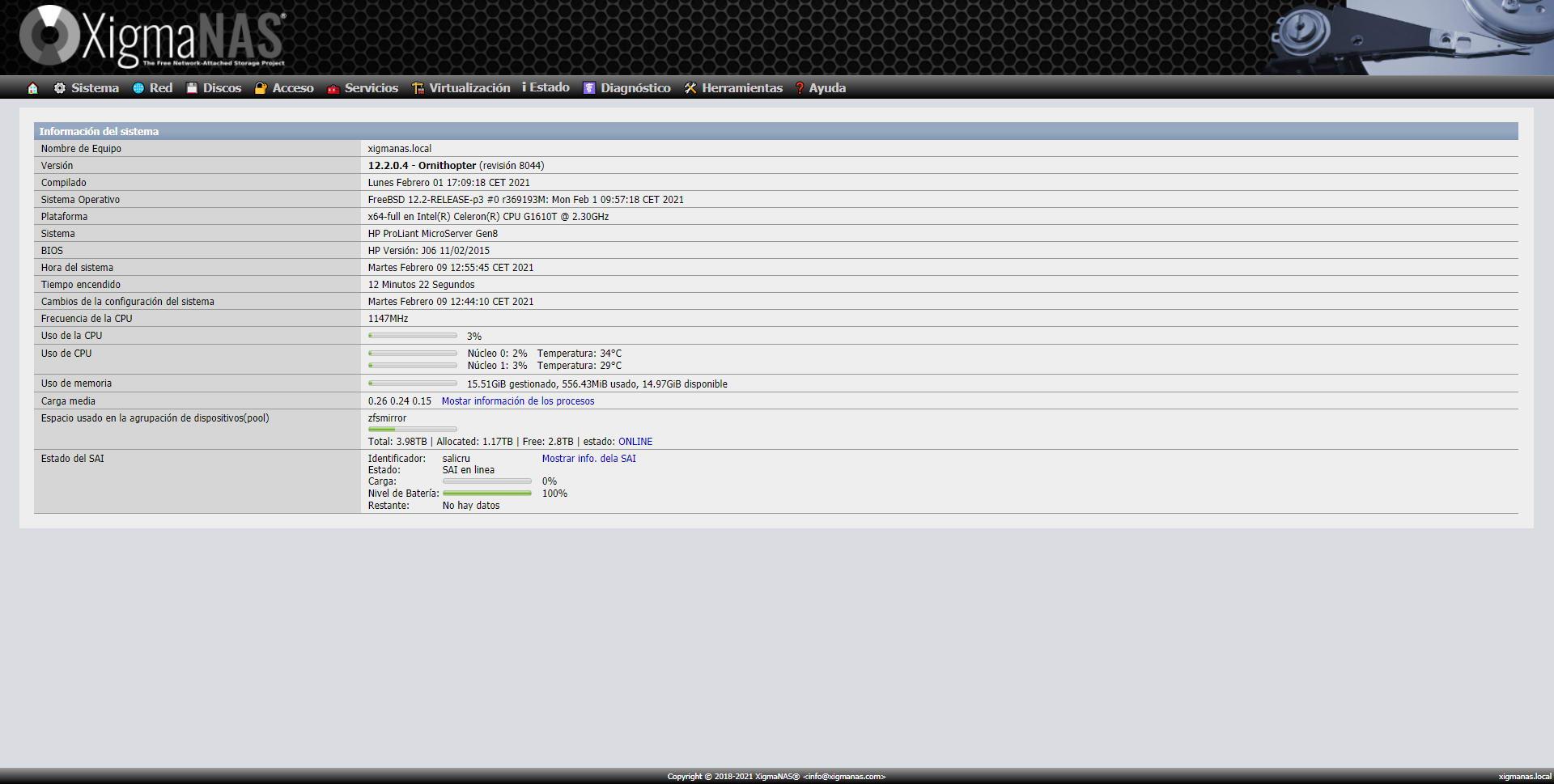
Une autre caractéristique très importante de ce système d’exploitation est qu’il intègre ZFS (OpenZFS), le système de fichiers le plus avancé qui existe actuellement. Il vous permet également de configurer différents RAID au niveau logiciel, il vous permet de crypter le disque avec AES-XTS, de configurer SMART et d’activer les rapports par e-mail. Ce système d’exploitation intègre les services suivants :
- CIFS / PME (Samba)
- Contrôleur de domaine Active Directory (Samba)
- FTP (Proftpd)
- NFS
- TFTP
- AFP
- RSYNC
- Unisson
- iSCSI (initiateur et cible)
- Au niveau du réseau, nous avons HAST, CARP, Bridge et Link Aggregation, il prend également en charge les VLAN 802.1Q et WoL.
Les autres fonctionnalités supplémentaires de ce système d’exploitation sont les suivantes :
- UPnP
- Client BitTorrent avec transmission
- Pare-feu intégré et possibilité de créer des routes statiques
- Serveur iTunes/DAAP
- iPerf3 pour mesurer les performances du réseau local
- RRDtool pour les statistiques graphiques
- Outils IPMI
- Synchroniser
- Serveur multimédia DLNA avec Fuppes et miniDLNA (l’un ou l’autre).
- Serveur Web avec HTTP et HTTPS (Lighttpd)
- VirtualBox avec serveur VNC et également phpVirtualBox et noVNC (client HTML5 / WebSocket VNC) pour la gestion de la VM.
- NUT pour surveiller UPS (Uninterruptible Power Supply).
- Gestionnaire de fichiers interne dans le système d’exploitation.
Nous voudrions également souligner que XigmaNAS nous permettra d’installer n’importe quel paquet FreeBSD manuellement, pour augmenter encore les capacités de ce grand système d’exploitation. Toutes les configurations sont effectuées via l’interface utilisateur graphique, à l’exception des logiciels supplémentaires que vous décidez d’installer.
Quant au développement de ce système d’exploitation, il est plus vivant que jamais et chaque mois, ils publient une ou plusieurs mises à jour du système d’exploitation, intégrant les dernières versions du logiciel interne, et corrigeant différents bogues, failles de sécurité logicielles et bien d’autres améliorations. pour le faire très vite. Nous avons actuellement deux versions de XigmaNAS, la version XigmaNAS 12.1 est basée sur FreeBSD 12.2 et la version XigmaNAS 11.4 est basée sur la version FreeBSD 11.4, donc, selon la base à choisir, nous devons installer l’une ou l’autre. Notre recommandation est que vous utilisiez la version XigmaNAS 12.2.
XigmaNAS permet deux modes d’installation, l’« Installation Embarquée » nous permet une installation intégrée sur une carte SD, une clé USB ou un SSD/HDD. Dans ce mode d’installation, vous ne pouvez pas installer de logiciels supplémentaires ou de paramètres avancés au niveau du système. Dans le cas de l’installation du système d’exploitation en mode «Installation complète», nous effectuerons une installation normale où nous aurons une partie «DONNÉES» où nous aurons tous les logiciels supplémentaires que nous pouvons installer, ainsi qu’un «Swap» au cas où nous manquions de mémoire RAM. Les deux méthodes d’installation permettent une mise à jour facile, mais cela doit être fait «manuellement» en téléchargeant la dernière version, et ce n’est pas presque automatique comme dans les NAS commerciaux.
Installation et mise en service
Le téléchargement et l’installation de ce système d’exploitation sont très simples, la première chose à faire est d’entrer sur le site officiel de XigmaNAS et de cliquer sur le bouton de « Télécharger ». Cela nous amènera automatiquement à Sourceforge et nous pourrons télécharger la dernière version du système d’exploitation. On peut choisir entre plusieurs types de téléchargements, l’idéal est le LiveCD ou LiveUSB version 12.2, comme vous pouvez le voir ci-dessous :
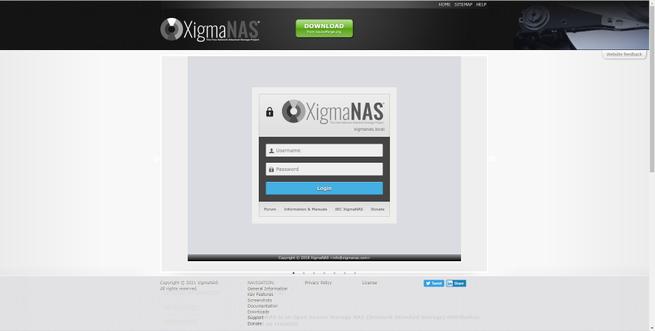
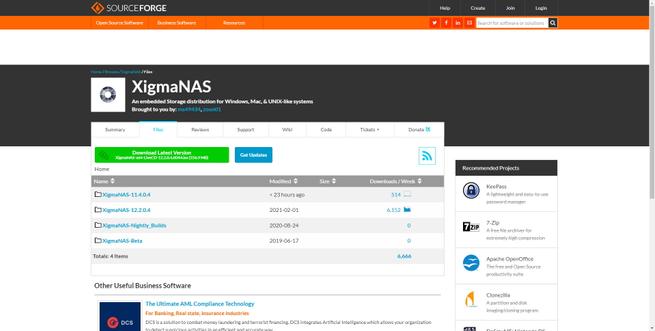
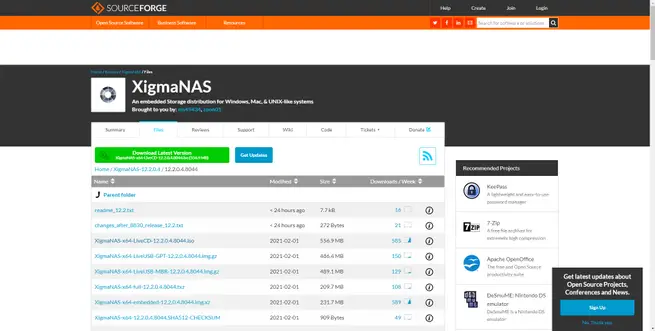
Dans notre cas, nous allons installer ce système d’exploitation dans une machine virtuelle avec VMware, installer plusieurs disques durs virtuels et pouvoir configurer correctement le ZFS dont nous disposons dans le système d’exploitation. L’installation est typique du chargement de l’image ISO, de la sélection de FreeBSD x64 comme système d’exploitation et de la configuration des cœurs du processeur, de la RAM et, surtout, de 7 disques durs au total, le premier pour l’installation du système d’exploitation, et les 6 autres pour le stockage des données.
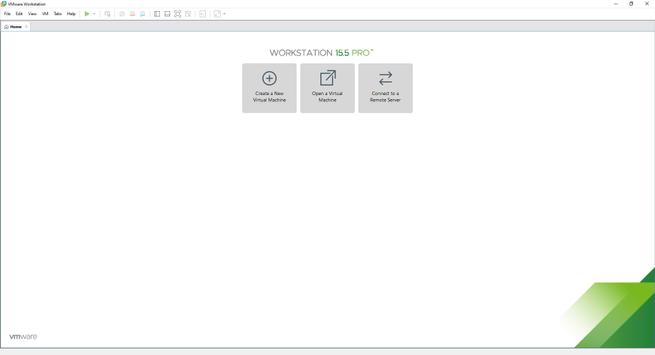
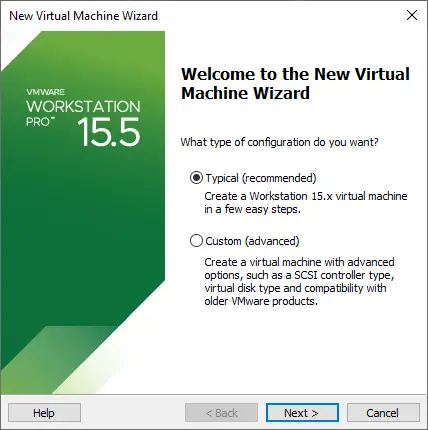
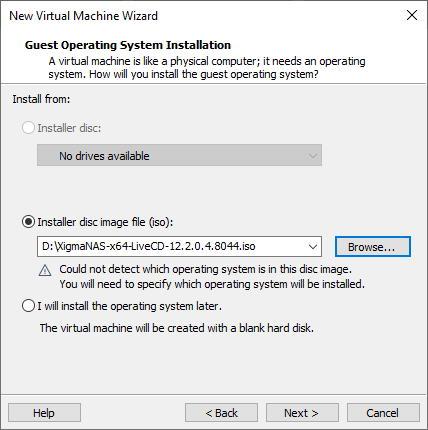
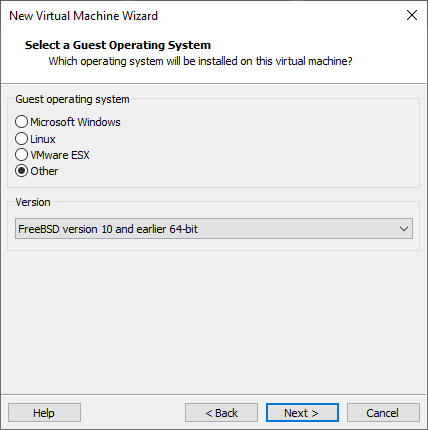
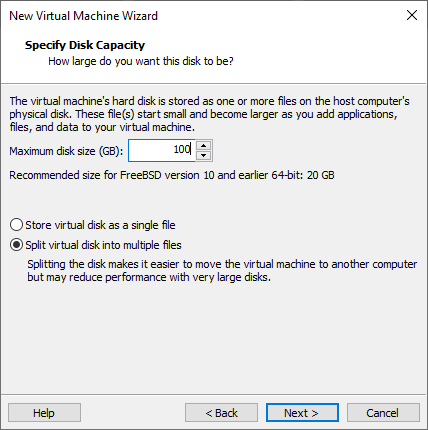
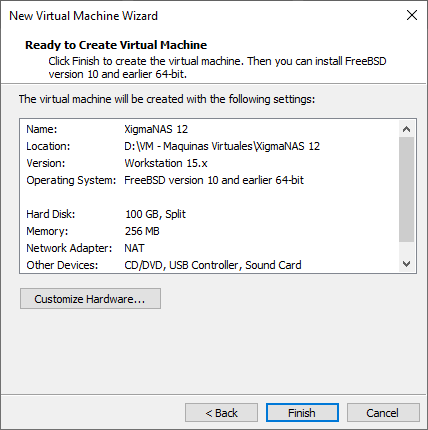
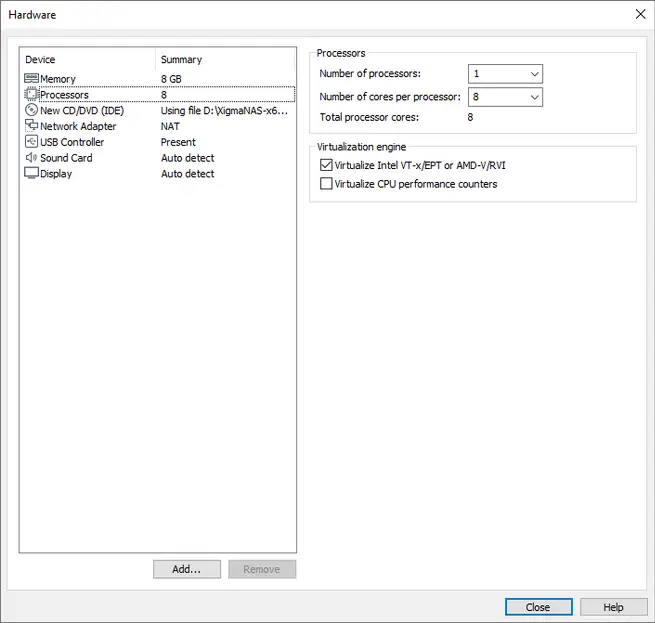
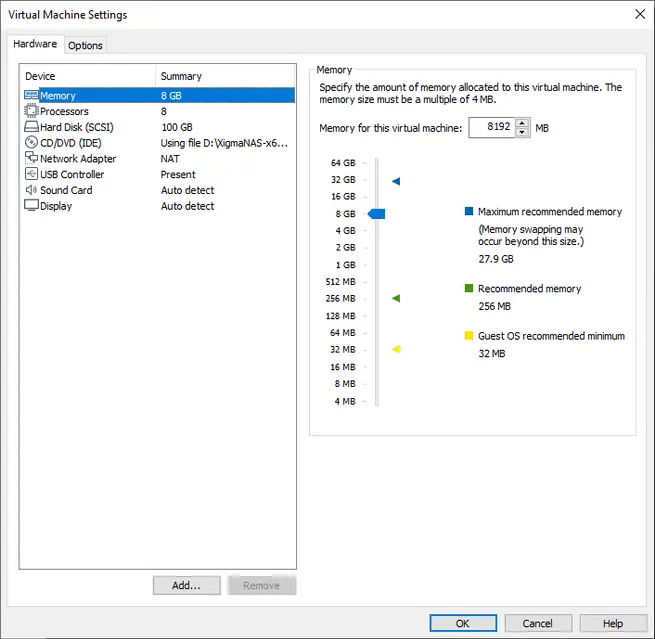
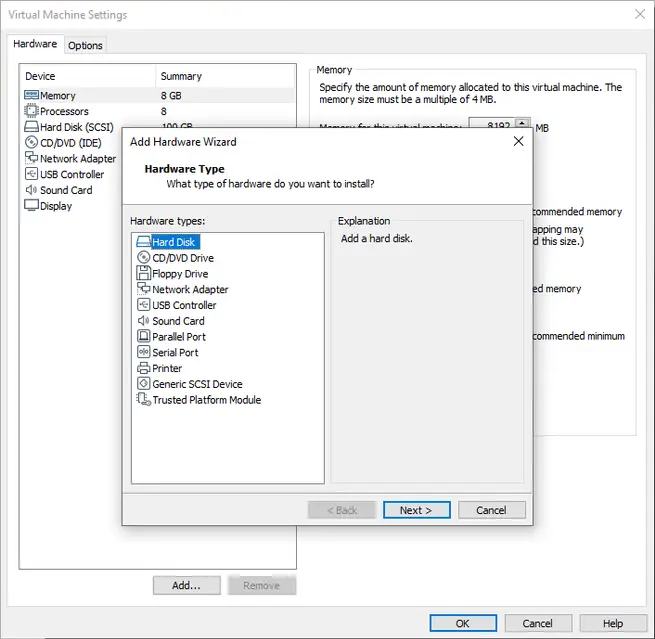
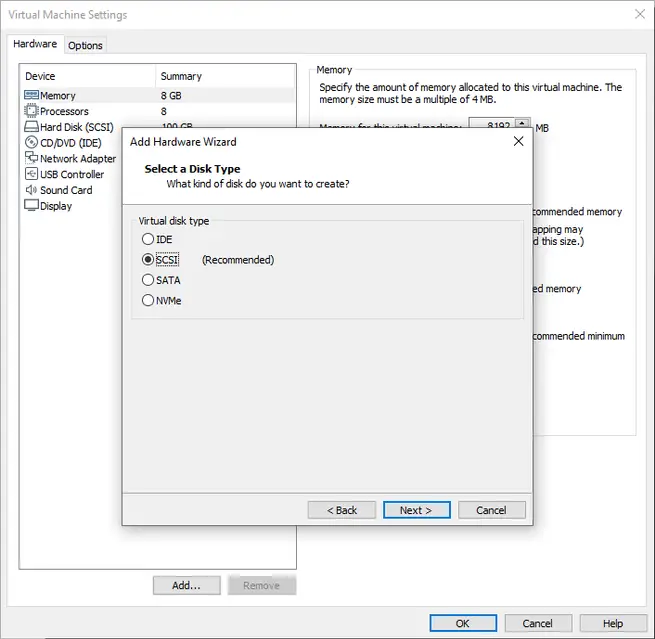
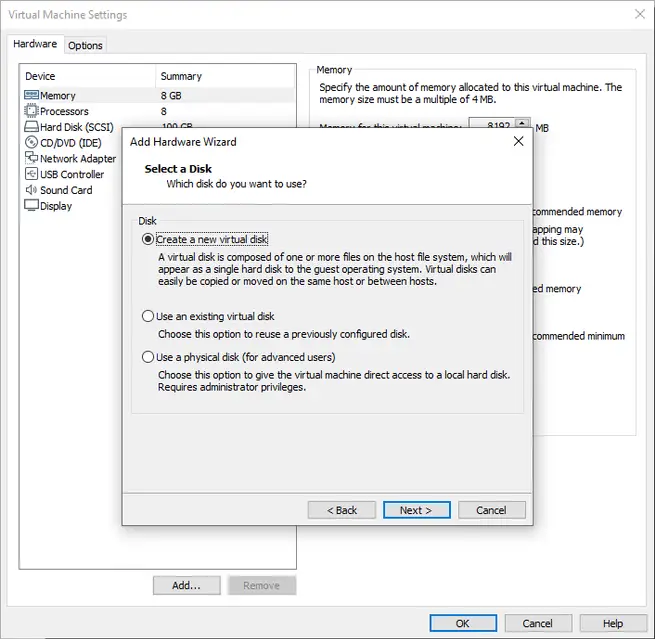
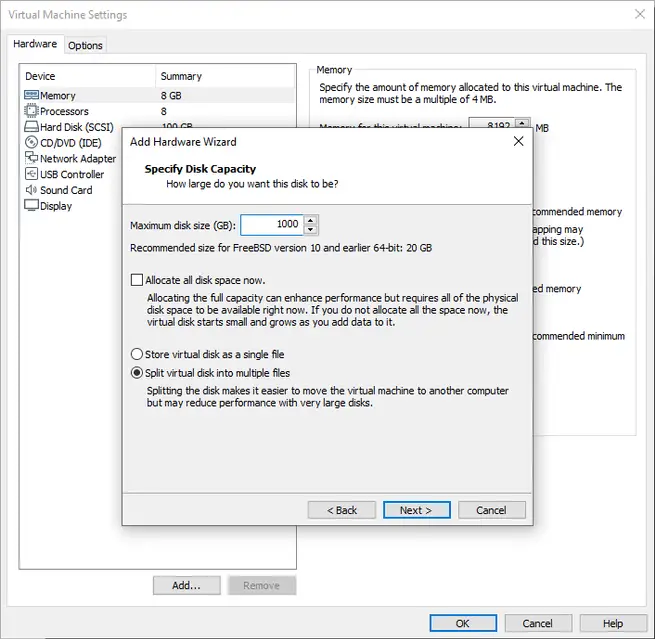
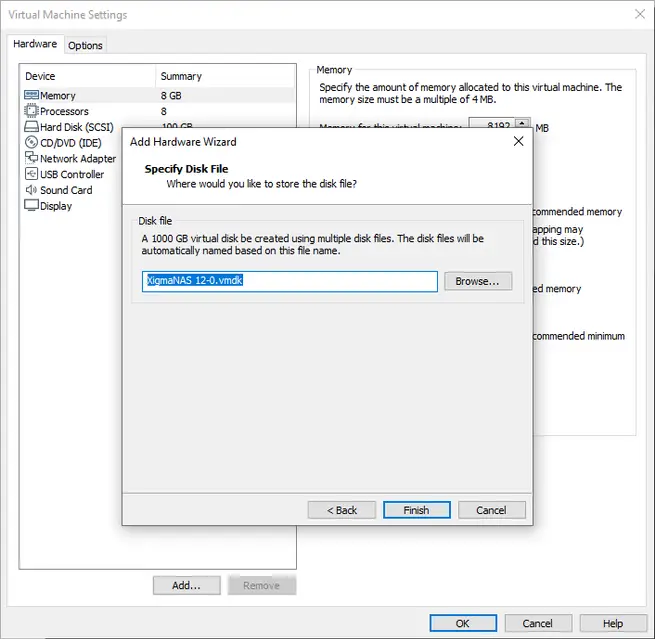
Lorsque nous avons correctement configuré la VM, quelque chose comme ce qui suit devrait apparaître :
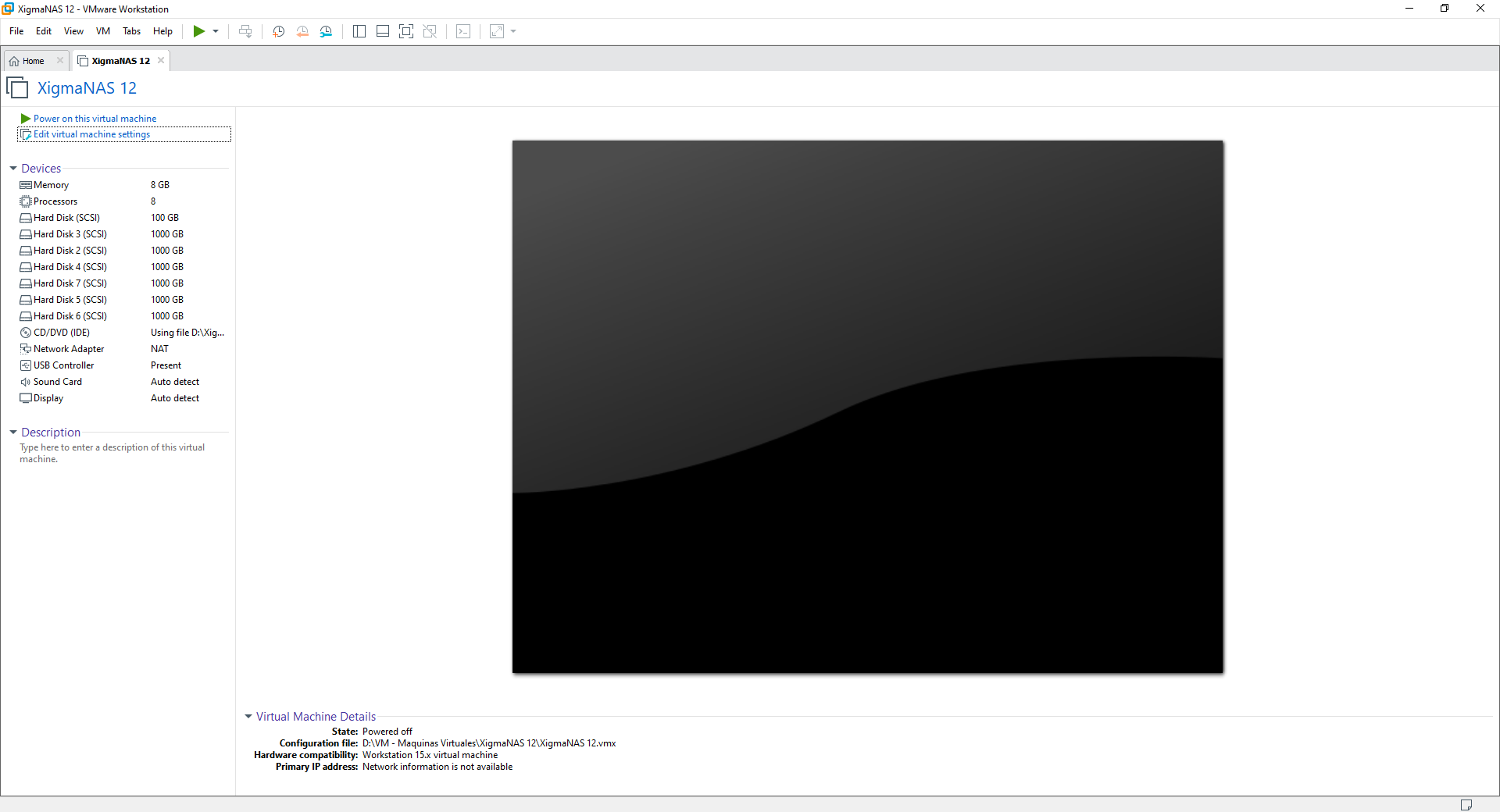
Le système d’exploitation se chargera et nous devrons appuyer sur la touche 9 pour procéder à l’installation ou à la mise à jour. Dans le menu suivant, nous pouvons choisir entre «Install Embedded» ou «Full», comme nous l’avons expliqué précédemment, pour la grande majorité des utilisateurs le premier est suffisant, mais si vous souhaitez installer des logiciels supplémentaires sur une partition de données dédiée, vous devez choisissez la version « Complet ».
Lors du choix de cette version, nous pouvons choisir entre créer un MBR ou un GPT, la chose normale est d’utiliser le MBR car nous utiliserons un disque de faible capacité. Une fois que nous avons fait la sélection de «Installer le MBR complet», il indiquera tout ce qui va être fait sur le vrai disque dur. Ensuite, nous devons sélectionner la source des données (le CD) et également la destination (le disque dur que nous voulons utiliser pour le système d’exploitation, ce disque dur ne permet pas de partager les données comme stockage). Une fois le disque sélectionné, nous définissons la taille de la partition du système d’exploitation, puis la taille de la mémoire SWAP, et enfin, il effectuera toutes les opérations nécessaires pour installer le système d’exploitation dans sa version «Full».
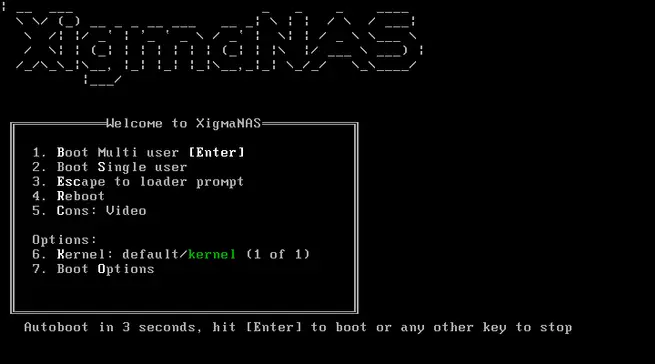
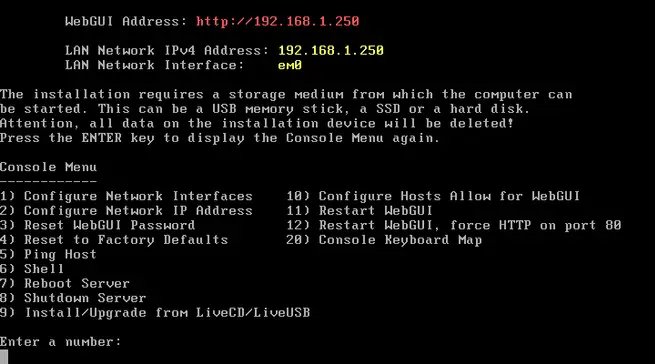
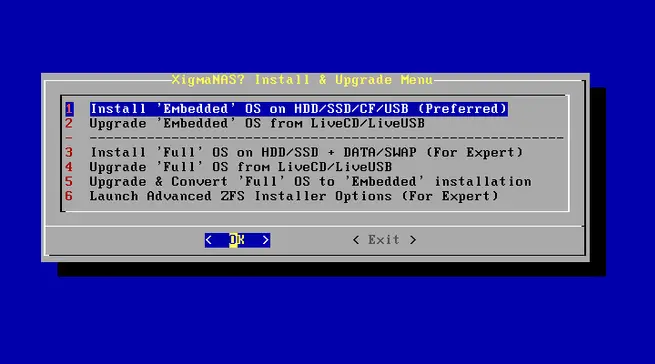
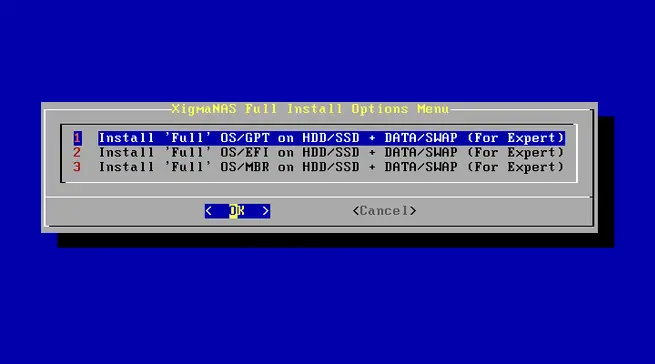
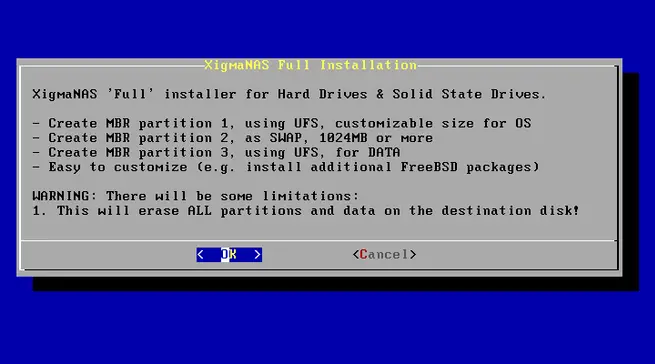
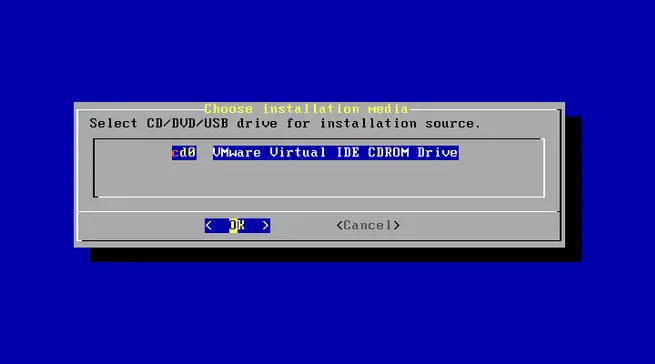
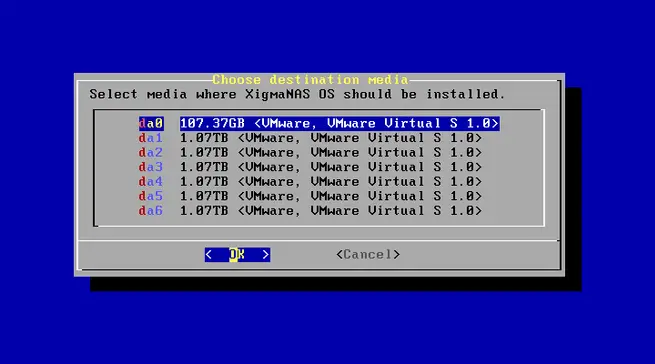
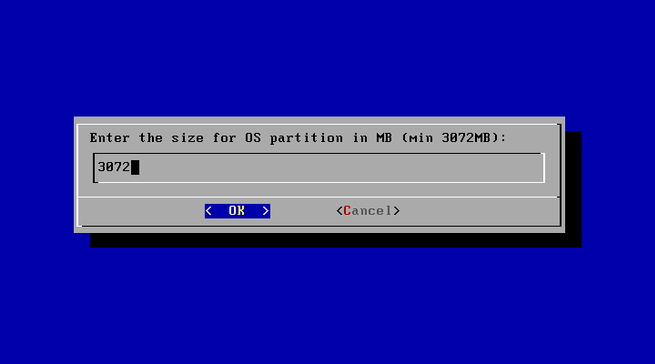
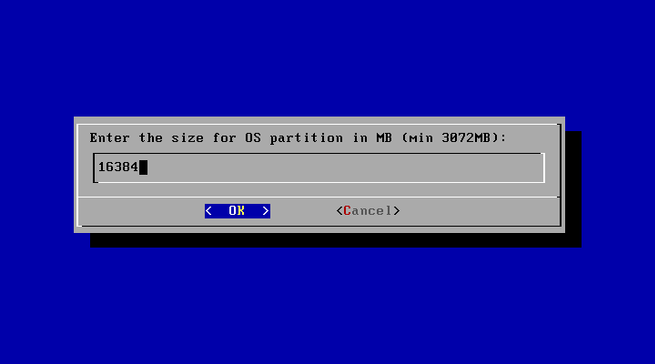
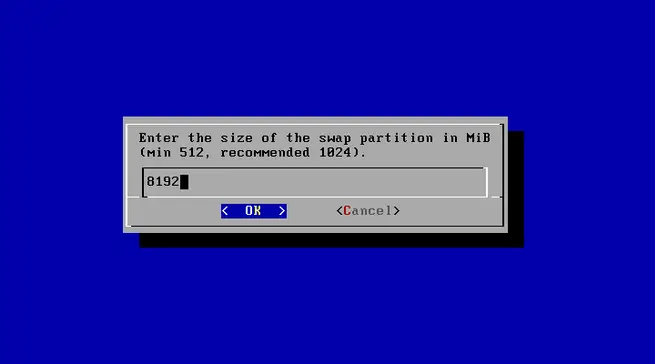
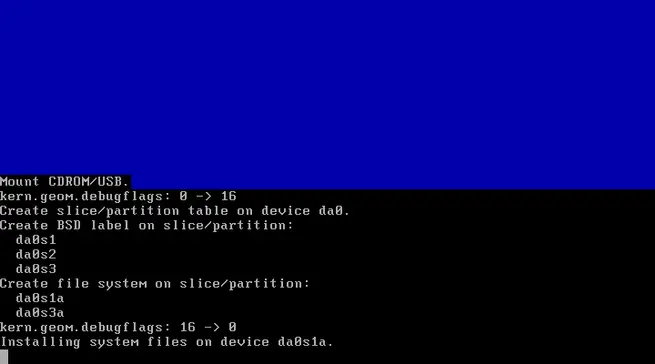
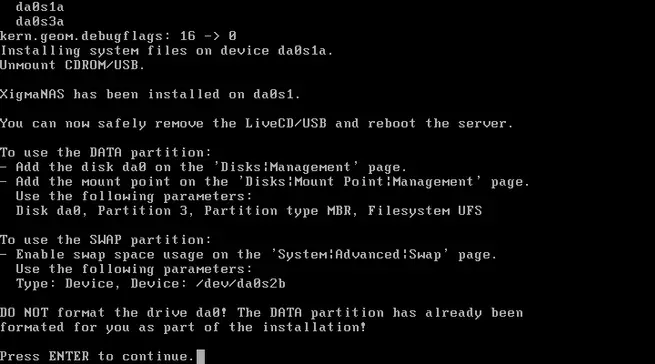
Lorsqu’il nous demandera de redémarrer le système d’exploitation, nous redémarrerons et il chargera automatiquement le système d’exploitation, nous devrons maintenant configurer l’interface réseau pour qu’elle obtienne l’adresse IP via DHCP. Cela se fait en entrant avec le nom d’utilisateur «root» et le mot de passe «xigmanas», nous choisissons l’option numéro 2 et suivons l’assistant, indiquant que nous voulons DHCP dans l’interface.
Une fois configuré, on aura déjà une IP fournie par le serveur DHCP, et on pourra y accéder via le web avec http://IP_que_nos_indique
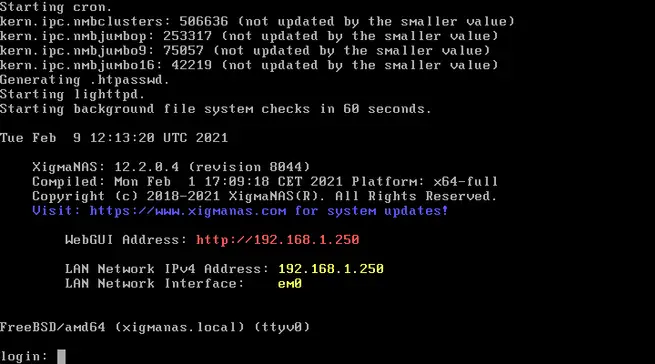
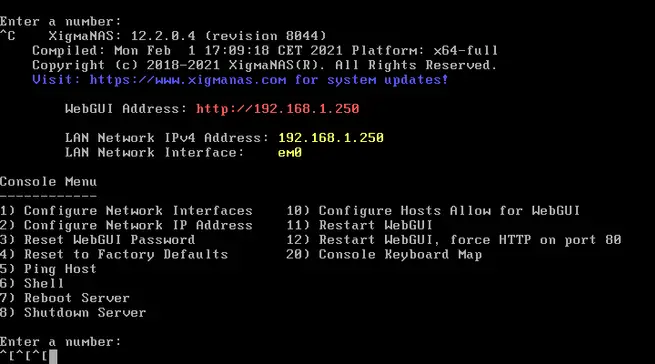
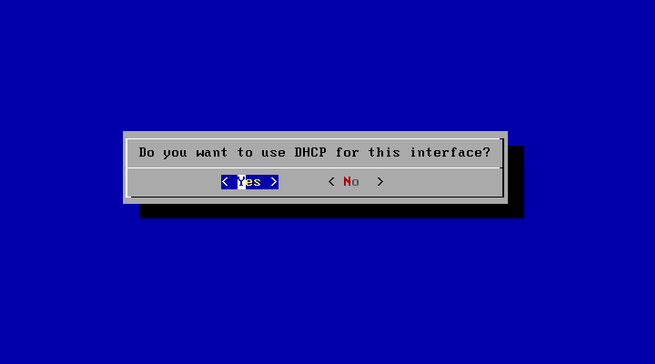
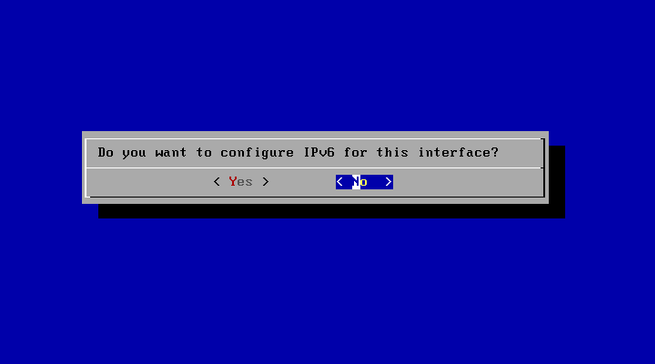
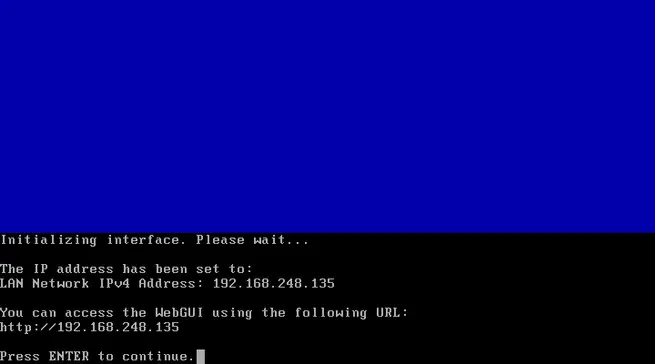
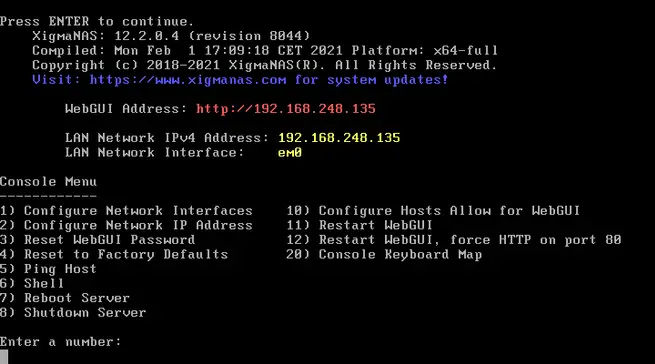
Dans notre cas, nous avons mis http://192.168.248.135 dans le navigateur. Plus tard dans la configuration du système d’exploitation, nous pouvons configurer le protocole HTTPS au lieu de HTTP.
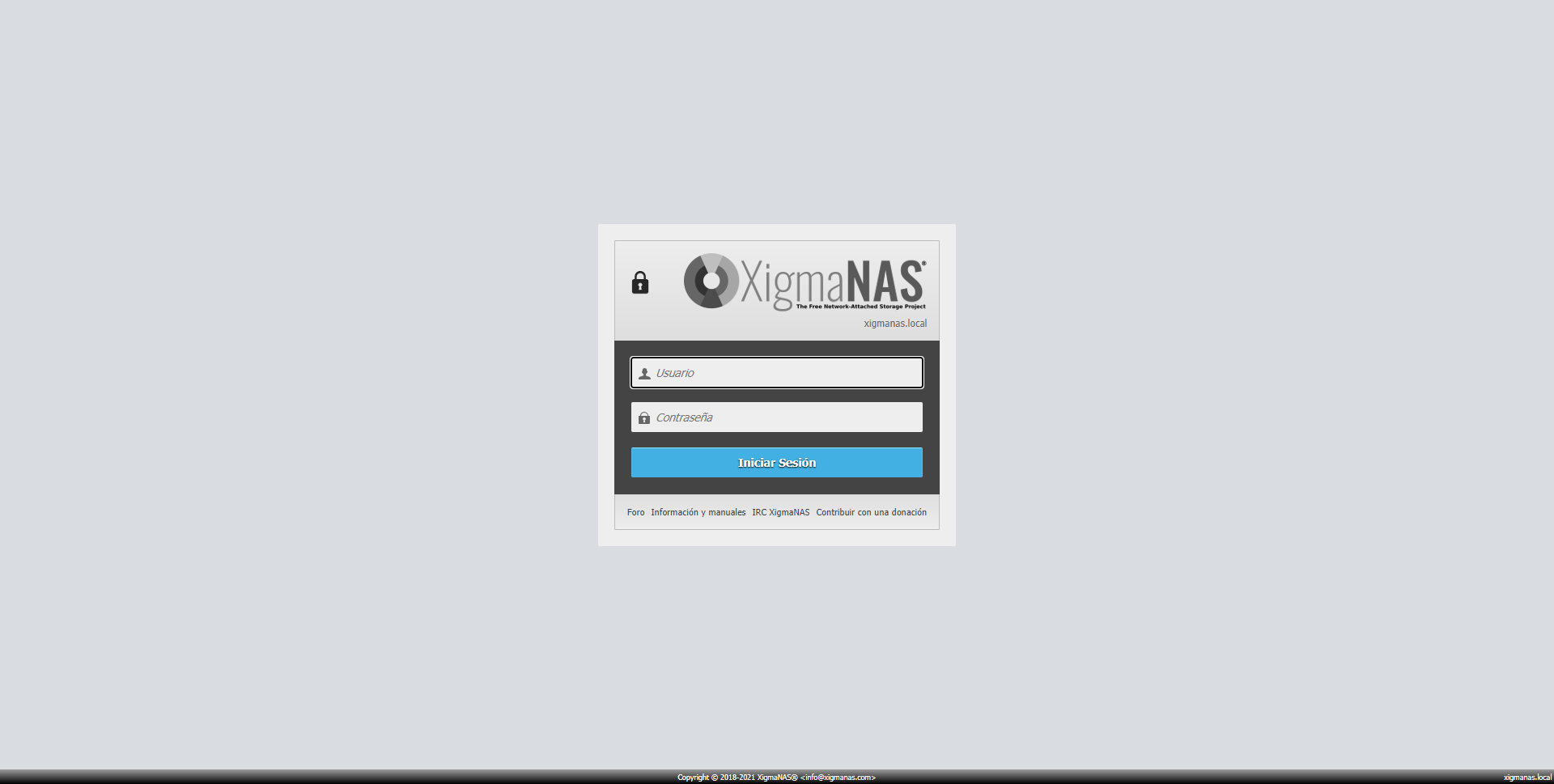
Le nom d’utilisateur pour accéder à l’administration via est «admin», et le mot de passe est «xigmanas». Une fois introduit, nous entrerons pleinement dans l’interface utilisateur graphique du système d’exploitation :
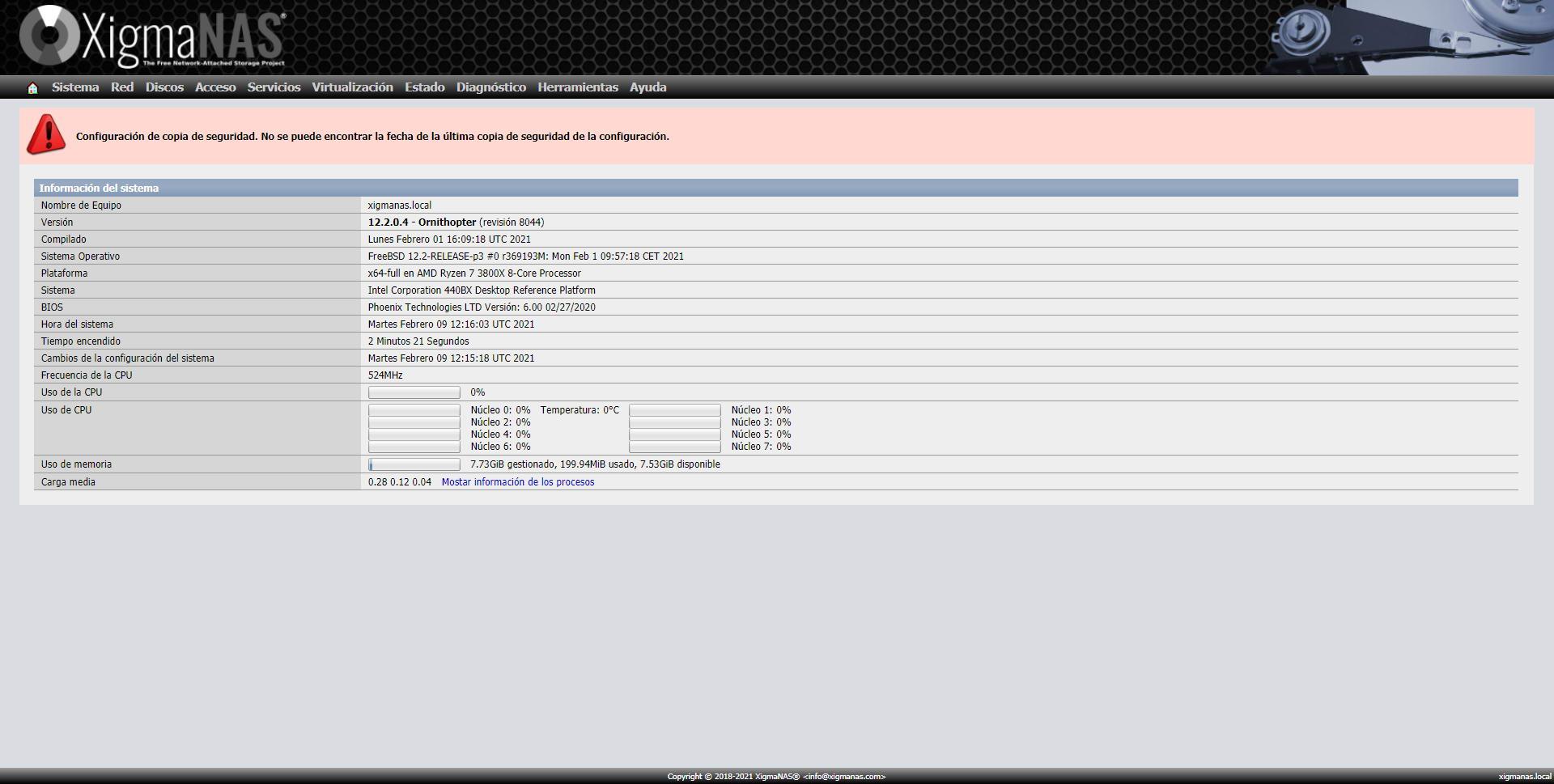
Une fois que nous avons vu comment ce système d’exploitation est installé et comment vous pouvez entrer votre système d’exploitation via le Web, nous allons voir les options générales.
Options générales du système d’exploitation
Toutes les configurations que vous pouvez imaginer sont disponibles via l’interface utilisateur graphique du système d’exploitation, mais si vous installez des logiciels supplémentaires via les référentiels officiels de FreeBSD, vous devrez alors tout gérer via la console ou via SSH.
Dans le menu » System / General Configuration » nous pouvons changer le nom d’utilisateur de l’administrateur, configurer le protocole HTTPS, le port d’administration, et nous pouvons même limiter les hôtes autorisés afin que d’autres sous-réseaux n’accèdent pas au serveur, nous avons également la possibilité de définir la langue, l’heure et le nom de l’ordinateur. D’autres configurations consistent à mettre les serveurs DNS, configurer l’interface utilisateur graphique via le Web avec des icônes et d’autres options CSS, et également modifier le mot de passe administrateur.

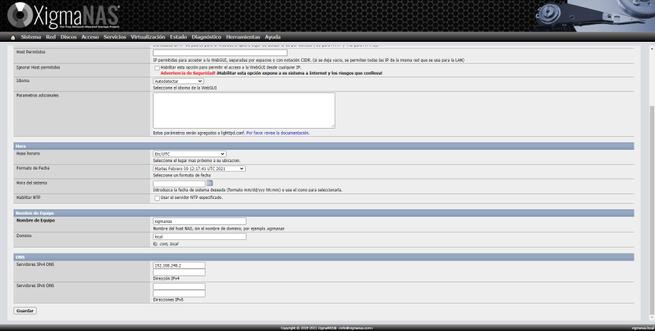
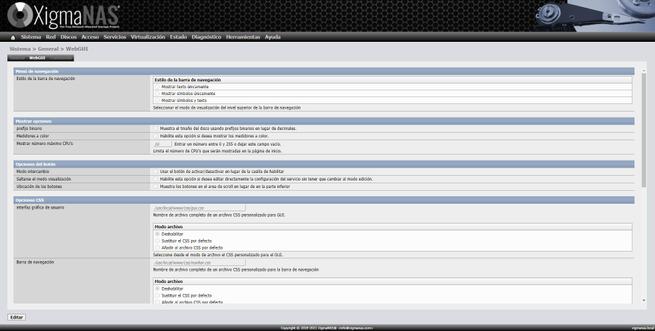
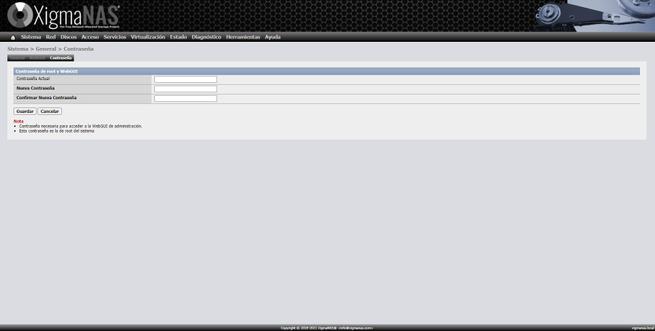
Dans la section «Système / Configuration avancée», nous pouvons configurer plus en détail tous les paramètres du système d’exploitation, nous pouvons configurer les options du système, des performances et de la console, nous pouvons également configurer le serveur SMTP pour nous envoyer des e-mails, configurer le rapport hebdomadaire par e-mail Grâce à un CRON, surveille les différents paramètres du système d’exploitation, configure l’espace SWAP, exécute les comma